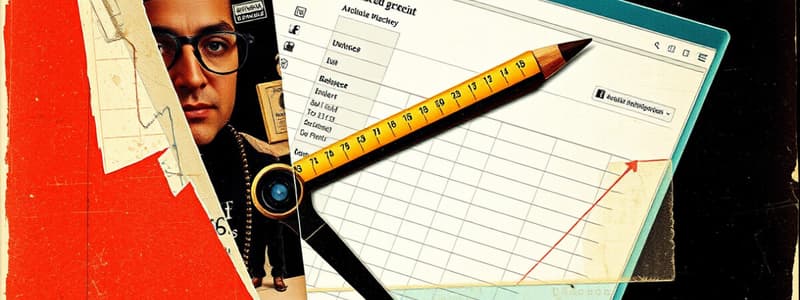Podcast
Questions and Answers
Se puede utilizar cualquier navegador de internet para acceder al sistema de Libreta Digital de Calificaciones.
Se puede utilizar cualquier navegador de internet para acceder al sistema de Libreta Digital de Calificaciones.
True (A)
Es necesario usar un correo institucional que termine en educa.gov.pa para entrar al sistema.
Es necesario usar un correo institucional que termine en educa.gov.pa para entrar al sistema.
False (B)
El botón para agregar asistencia es de color verde.
El botón para agregar asistencia es de color verde.
False (B)
Para editar una asistencia, se debe hacer clic en la fecha en la parte superior de la lista.
Para editar una asistencia, se debe hacer clic en la fecha en la parte superior de la lista.
Para insertar notas de la materia de Ciencias Naturales, se debe dar clic en el botón 'Nota Semanal'.
Para insertar notas de la materia de Ciencias Naturales, se debe dar clic en el botón 'Nota Semanal'.
Al agregar una calificación, se puede ingresar un valor de cero (0) si el estudiante no hizo la prueba.
Al agregar una calificación, se puede ingresar un valor de cero (0) si el estudiante no hizo la prueba.
Para evaluaciones grupales, se debe elegir la opción 'Rellenar a todos' para las calificaciones.
Para evaluaciones grupales, se debe elegir la opción 'Rellenar a todos' para las calificaciones.
El sistema no permite editar las calificaciones después de ser ingresadas.
El sistema no permite editar las calificaciones después de ser ingresadas.
Flashcards are hidden until you start studying
Study Notes
Acceso a la Libreta Digital de Calificaciones
- Abrir un navegador de internet: Firefox, Chrome, Microsoft Edge, Safari u Opera.
- Ingresar la dirección del sistema de Libreta Digital de Calificaciones.
- Introducir el correo institucional de Meduca, que debe terminar en @meduca.edu.pa.
Gestión de Asistencia
- Acceder al grupo correspondiente y seleccionar una materia de preferencia.
- Hacer clic en el botón celeste "Agregar Asistencia" para registrar la fecha y un comentario.
- Para editar o eliminar una asistencia, clicar en la fecha en la parte superior de la lista.
- Una ventana se abrirá mostrando los datos ingresados, desde donde se puede editar o eliminar.
Registro de Calificaciones
- Iniciar el ingreso de notas a través del botón "Nota Diaria".
- Registrar o modificar la calificación por estudiante seleccionado.
- Para añadir una calificación, hacer clic en el símbolo "+" mostrado.
- Ingresar un valor de cero (0) si un estudiante no presentó la prueba o se encuentra "Sin Nota".
Consideraciones Adicionales
- Si se trata de una evaluación grupal, se debe seleccionar la fecha de evaluación.
- Utilizar la opción "Rellenar a todos" para aplicar la misma nota a todos los estudiantes en la evaluación.
Studying That Suits You
Use AI to generate personalized quizzes and flashcards to suit your learning preferences.